这篇教程教优图宝的朋友们用PS合成吹走扑克文字效果,教程难度不大,合成的效果挺漂亮的。转发过来和优图宝的朋友们一起分享学习,先来看看最终的效果图吧:
 UtoBao编注:更多PS图片合成教程学习进入优图宝ps图片合成栏目,地址:http://www.utobao.com/news/58.html
UtoBao编注:更多PS图片合成教程学习进入优图宝ps图片合成栏目,地址:http://www.utobao.com/news/58.html
具体的制作步骤如下:
首先打开扑克牌素材

复制背景层,选择色彩范围,用吸管点取卡片A的红色区域

之后我们会得到一个选区,ctrl+J复制选区到新层,改名红色。下面我们把扑克牌的玄色部分选出,选择背景副本,做如下矩形选区。

ctrl+J复制选区到新层,得到图层2,选择色彩范围,用吸管点取草花A的玄色区域,之后我们会得到一个选区

ctrl+j复制选区到新层,改名玄色,之后背景副本之上建新层,填充白色,隐藏图层2,效果如下
 _ueditor_page_break_tag_
_ueditor_page_break_tag_
分别选择玄色层和红色层,用橡皮把残留部分涂抹掉。选择红色层,调出此层的选区,远景色红色填充。
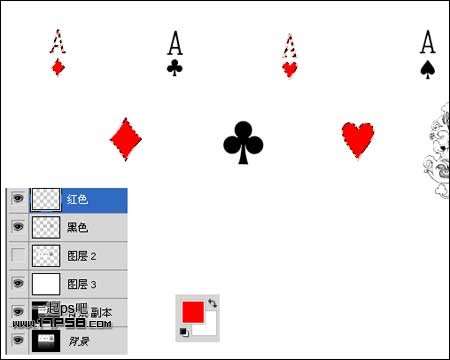
隐藏其它层,选择背景副本,用图章工具采样复制,使扑克牌呈白色显示,扑克牌之间的黑线不动

下面去除扑克牌的倒影,做一矩形选区,填充玄色即可

下面制作白板的倒影,选择色彩范围

之后会得到一个选区,ctrl+j复制选区到新层,挪到画面底部,添加蒙版,黑白直线渐变,图层不透明度35%。

然后把每个花色单独选出,ctrl+j复制到新层,并把红色的放到红色群组里,玄色的放玄色组里。下图图层24是黑桃a的中心图案,调出选区隐藏了而已,为了让大家明白我的意思

后开始变形,做出风吹的效果,选择图层24,ctrl+t变形如下,并复制一层作为阴影,高斯模糊一下,添加蒙版,黑白直线渐变,适当降低图层不透明度
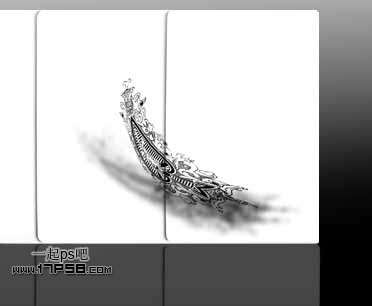 _ueditor_page_break_tag_
_ueditor_page_break_tag_
重复这个步骤,变形所有花色

下面制作花色的倒影,选择所有花色层,右击转为智能对象,复制一个ctrl+t垂直翻转挪到底部,图层模式叠加,2个智能对象层分别添加色相/饱和度调整层,降低明度,使花色变暗一些。

我到百度搜了一个小美女图片,作为风源

去除多余部分,拖入文档中,最后处理其它的细节,终极效果如下
 UtoBao编注:更多PS图片合成教程学习进入优图宝ps图片合成栏目,地址:http://www.utobao.com/news/58.html
UtoBao编注:更多PS图片合成教程学习进入优图宝ps图片合成栏目,地址:http://www.utobao.com/news/58.html




